iPhoneのパーソナルホットスポットが自動的にオンになるのを停止する方法
iPhone のパーソナル ホットスポットが自動的にオンになっていませんか?それを止めるためにあなたがしなければならないことは次のとおりです。
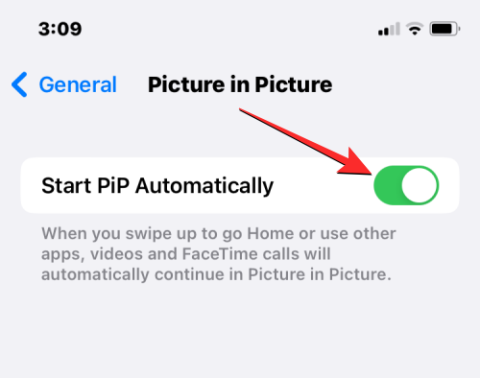
iOS 16 では多くの変更が加えられ、多くの人々が iOS デバイスのマルチタスクの改善を求めています。Apple は過去数年間に iOS に多数の新機能を導入してきましたが、マルチタスクには、現在 Android デバイスで定番となっている基本機能の多くがまだ欠けています。
これには、画面分割を使用し、デバイス上で 2 つのアプリを同時に実行する機能が含まれます。では、iOS 16 ではついにこれが変わるのでしょうか? 確認してみましょう!
iOS 16には画面分割がありますか?
残念ながら、iOS 16 にはまだ画面分割機能がないようです。画面分割やその他のマルチタスク機能は依然として iPadOS に限定されているようで、iOS デバイスで利用する方法はないようです。
iOS ユーザーは、必要なデータを取得するためにアプリを切り替えながらバックグラウンドでアプリを実行し続けるために、依然として携帯電話の RAM 管理に依存する必要があります。さらに、将来的に画面分割が導入されることを示唆する噂や憶測はなく、iOS デバイスで画面分割が使用できるようになるまでには長い待ち時間がかかることを意味します。
iOS デバイスには分割画面がないのはなぜですか?
iOS のマルチタスクは画面の領域に大きく依存しているようです。ほとんどの iPhone は iPad の処理能力を備えていますが、画面サイズは標準に達していません。Apple が画面分割を実現するには、マルチタスクでのアプリの処理方法に大幅な変更を加える必要があります。
さらに、垂直分割画面では、到達可能性やコントロール センターに使用されるジェスチャなどの既存のジェスチャにも問題が発生します。iOS デバイス上で真の分割画面を実現するには、これらを微調整して改良する必要もあります。
iOS で画面分割を行う方法はありますか?
どうしても必要な場合は、サードパーティの Web ブラウザを使用するか、デバイスをジェイルブレイクすることができます。これらの方法を詳しく見てみましょう。
方法 1: 分割画面 Web ブラウザを使用する
分割画面形式で 2 つの Web ページを表示する機能を提供するサードパーティ Web ブラウザがいくつかあります。以下の手順を使用して、デバイスで同じことをテストしてください。
注: このようなサードパーティ製アプリには、プライバシー ポリシーが侵害され、閲覧データが記録される可能性があることに注意してください。プライバシー ポリシーが要件を満たしていることを確認するために、ドキュメントに目を通すことをお勧めします。
上にリンクされている Web ブラウザをダウンロードして、デバイス上で起動するだけです。分割ビューが表示され、2 つの異なる Web サイトにアクセスして、好きなようにマルチタスクを行うことができます。
ニーズに最適なブラウザを確実に見つけるための代替手段をいくつか紹介します。
方法 2: デバイスを脱獄する
最後の手段はデバイスをジェイルブレイクすることですが、これはお勧めできる解決策ではありません。これは、デバイス上で画面分割を使用できる機能を提供する調整はあまり多くなく、使用できる調整は有料であり、水準に達していないためです。
さらに、デバイスをジェイルブレイクするには、古いバージョンの iOS を実行する必要があるため、デバイスには古いセキュリティ パッチが適用されたままになります。脱獄すると、ファイル システムへのルート レベルのアクセスも許可されます。これは、デバイスのセキュリティにおける悪用される可能性のあるもう 1 つの弱点です。
したがって、分割画面のジェイルブレイクのリスクがその利点を上回るため、現時点では推奨される解決策ではありません。それでもデバイスをジェイルブレイクしたい場合は、このリンクで r/jailbreak が提供するガイドを使用することをお勧めします。
画面を分割せずに iPhone でマルチタスクを行うためのヒント
iPhone の画面を 2 つに分割するネイティブな方法はないため、デバイスでマルチタスクを実行するには他の方法で十分な場合があります。
ピクチャー・イン・ピクチャー (PiP) モードを使用する
アプリからビデオを視聴しているときに、再生中のアプリと並行してマルチタスクを実行できる方法の 1 つは、iPhone に組み込まれているピクチャ イン ピクチャ (PiP) モードを使用することです。このモードが有効な場合、現在表示しているビデオは、画面の端にドラッグできる小さなフローティング ウィンドウに最小化されます。こうすることで、マルチタスク用に別のアプリに切り替えながらビデオの視聴を続けることができます。
iOS 14 以降で実行されている限り、どの iPhone でも PiP モードを使用できます。この機能を使用するには、[設定] > [一般] > [ピクチャ インピクチャ] に移動し、 [PiP を自動的に開始] トグルをオンにします。
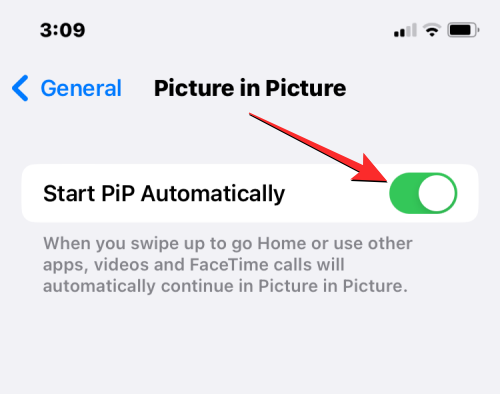
このオプションを有効にすると、iPhone でサポートされているビデオ アプリを開いてコンテンツの再生を開始できるようになります。ビデオをフローティング ウィンドウに最小化するには、下から上にスワイプしてホーム画面に移動します。フローティング ウィンドウが画面に表示され、別のアプリをフォアグラウンドで使用しているときに、画面の任意の部分にドラッグできるようになります。
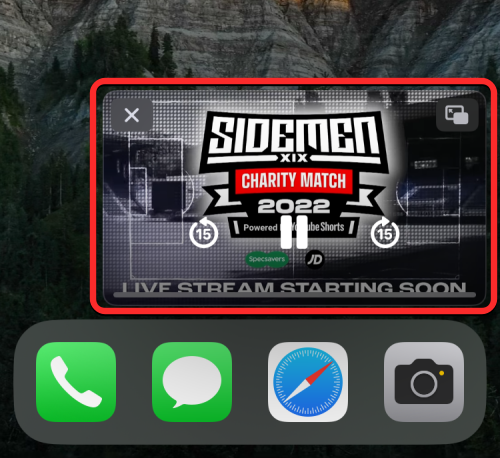
現在、Apple TV、HBO Max、Disney+、Netflix、Amazon Prime Video、SHOWTIME、Hulu、ESPN などの多数の iOS アプリで PiP モードを使用できるようになります。
クイックスワイプジェスチャを使用してアプリを切り替える
現在使用しているアプリ内で簡単にアプリを切り替えることで、さまざまなアプリをマルチタスクすることもできます。こうすることで、複数のアプリ間を移動するためにホーム画面に移動したり、最近使用したアプリ画面を開いたりする必要がなくなります。これを行うには、下端から左または右にスワイプします。
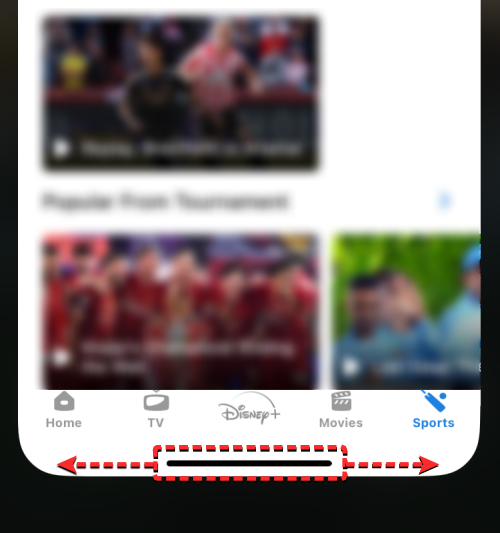
左右にスワイプすると、前に開いたアプリが画面に表示されます。下端を複数回スワイプすると、自由に別のアプリに即座に切り替えることができます。
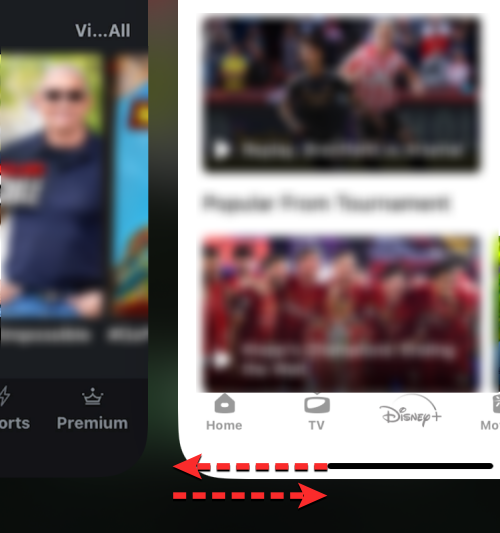
この投稿が、iOS 16 の分割画面の欠如について理解するのに役立つことを願っています。さらに質問がある場合は、下のコメントセクションにお気軽にお寄せください。
関連している:
iPhone のパーソナル ホットスポットが自動的にオンになっていませんか?それを止めるためにあなたがしなければならないことは次のとおりです。
iPhone でメールが受信できないと、非生産的な時間が発生する可能性があります。問題を解決する最良の方法は次のとおりです。
GIF は共有に最も便利なメディア形式ではありません。 iPhoneでGIFをMP4に変換する主な方法を確認してください。
iPhone の温度を確認する方法をお探しですか?それを判断できるすべての方法を次に示します。
iPhone および iPa の Safari で「接続がプライベートではありません」を解消する方法をお探しですか?そのための 9 つの方法については、記事をお読みください。
iPhone で Contact Posters が機能しない場合は、同じ問題を解決するためのトラブルシューティング方法をいくつか紹介します。
iPhoneのOTP自動入力機能が動作していませんか?心配しないで;機能を復元するには、次の 7 つのシンプルかつ効果的な方法に従ってください。
以前に取り組んでいた計算を忘れましたか? iPhone で電卓の履歴を確認する 5 つの方法を紹介します。
iPhone のピクチャーインピクチャーモードでビデオを見ることができませんか? iPhoneでピクチャーインピクチャーが機能しない場合の対処法を紹介します。
Safari で匿名で閲覧することはできませんか? iPhone または iPad で Safari プライベート ブラウズが利用できない問題を修正する方法は次のとおりです。









